- Συγγραφέας Lauren Nevill [email protected].
- Public 2023-12-16 18:50.
- Τελευταία τροποποίηση 2025-01-23 15:18.
Είναι πάντα ευχάριστο και χαρούμενο να λαμβάνετε επιστολές. Το γράμμα που μας παραδόθηκε από το "Russian Post" είναι πολύ απλό να αποθηκευτεί και εξίσου εύκολο να χαθεί. Αυτό δεν συμβαίνει με τα email. Σίγουρα, όταν λαμβάνετε νέα αλληλογραφία, έχετε την επιθυμία να αποθηκεύσετε αυτό ή αυτό το email. Στην πραγματικότητα, δεν υπάρχει τίποτα δύσκολο για αυτό, απλώς ακολουθήστε τις παρακάτω οδηγίες βήμα προς βήμα για να αποθηκεύσετε το επιθυμητό email στο Outlook.
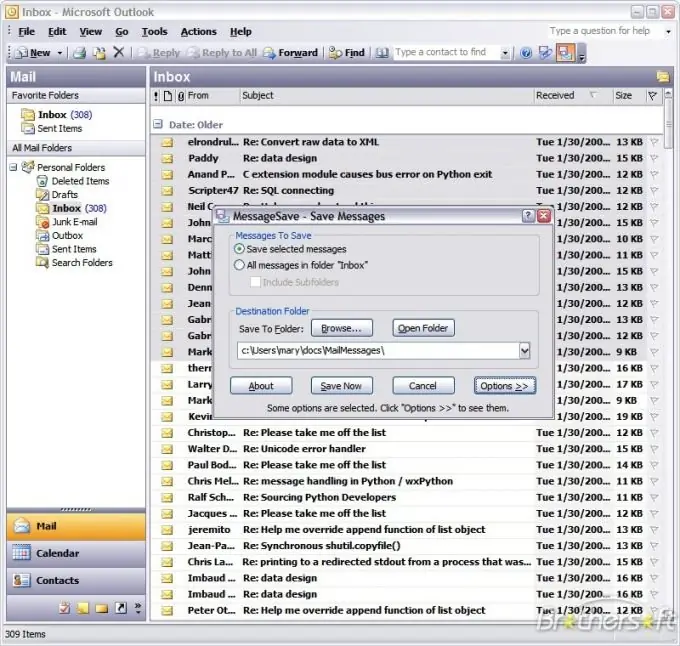
Οδηγίες
Βήμα 1
Μεταβείτε στο Microsoft Outlook. Ζητήστε από κάποιον να σας στείλει ένα γράμμα. Τώρα προσπαθήστε να το αποθηκεύσετε. Για να το κάνετε αυτό, κάντε κλικ στην καρτέλα "Αρχείο". Επιλέξτε "Αποθήκευση συνημμένων" και αποθηκεύστε το email.
Βήμα 2
Μπορείτε επίσης να το κάνετε αυτό χρησιμοποιώντας το μενού περιβάλλοντος. Τοποθετήστε τον δείκτη του ποντικιού πάνω στο γράμμα και κάντε δεξί κλικ. Στο παράθυρο που ανοίγει, επιλέξτε "Αποθήκευση ως …" ("Αποθήκευση ως").
Βήμα 3
Μπορείτε να αποθηκεύσετε το γράμμα με άλλο τρόπο. Μετακινήστε τον κέρσορα στα συνημμένα που σας αποστέλλονται και, "τα παίρνετε", (κρατήστε πατημένο το αριστερό κουμπί του ποντικιού) σύρετε το στο σημείο που θέλετε να αποθηκεύσετε: σε έναν έτοιμο φάκελο ή στην επιφάνεια εργασίας. Στη συνέχεια, ανοίξτε τον εξερευνητή πατώντας "Win + E", μπορείτε επίσης να το ανοίξετε χειροκίνητα, αλλά είναι καλύτερο να το κάνετε χρησιμοποιώντας τα πλήκτρα - αυτό θα εξοικονομήσει χρόνο. Στη συνέχεια, μεταβείτε στον επιθυμητό φάκελο και σύρετε τα αρχεία από το γράμμα σε αυτόν.
Βήμα 4
Εκτός από αυτές τις μεθόδους αποθήκευσης, μπορείτε να μεταφέρετε τα ίδια τα γράμματα στους φακέλους του Outlook, να επισυνάψετε αρχεία σε γράμματα, συναντήσεις ή εργασίες.






